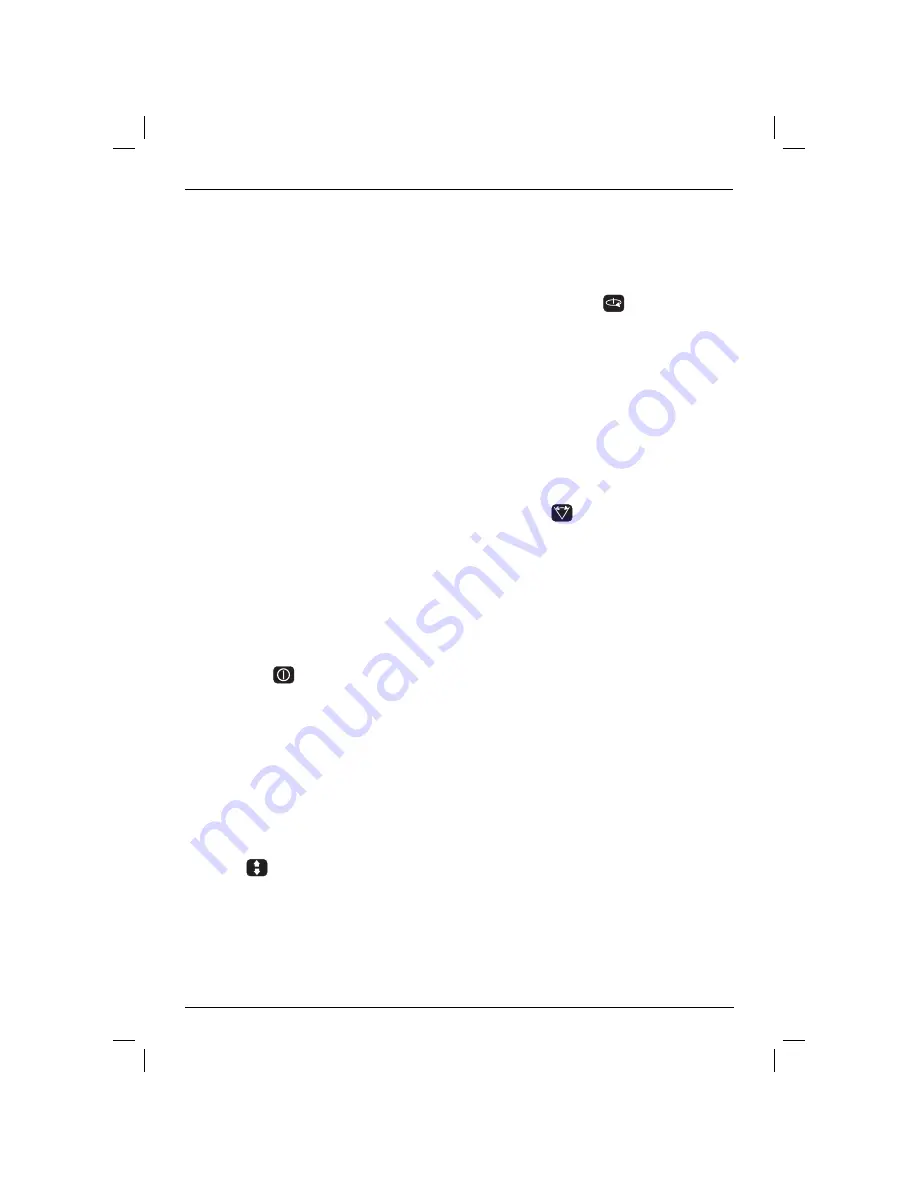
DANSK
13
• Hvis laseren tabes eller bliver udsat for et kraftigt
slag, skal kalibreringssystemet kontrolleres af et
kvalificeret servicecenter, før laseren anvendes.
Laserens kontrolpanel (fi g. 1)
Laseren kontrolleres med tænd/sluk-knappen (e),
hastighed/rotation-knappen (f), scanningsknappen
(g) og to pile (h, i). Pilene styrer bevægelsen af
laserhovedet til venstre og højre, når laseren
anvendes i lodtilstand.
Der er fire indikator-LED’er på kontrolpanelet: strøm
(j), X-akse-nivellering (k), Y-akse-nivellering (l) og
privat fjernbetjeningstilstand (m).
SÅDAN TÆNDES LASEREN (FIG. 1)
1. Isæt den fuldt opladede batteripakke. Sørg for,
at batterilugen er låst.
2. Tryk forsigtigt på tænd/sluk-knappen (e) for at
tænde laseren. Strømindikatoren (j) lyser. Hvis
laseren er ude af vater, blinker X-akse- (k)
og/eller Y-akse- (l) indikatoren, indtil laseren
er i vater. Tryk på hastighed/rotation-knappen
(f) for at justere rotationshastigheden.
BEMÆRK:
Hovedet begynder eller fortsætter
rotationen, når laseren er i vater.
SÅDAN SLUKKES LASEREN
Tryk forsigtigt på tænd/sluk-knappen for at slukke
laseren. Strømindikatoren er ikke længere tændt.
Knapper på laserens kontrolpanel
(fi g. 1)
TÆND/SLUK-KNAP
For at slukke helt for laserenheden, skal du trykke
på tænd/sluk-knappen (e) på laserenhedens
kontrolpanel. Laserenheden slukkes også
automatisk, hvis den efterlades i hviletilstand i 8
timer.
BEMÆRK:
Tryk på tænd/sluk-knappen på
fjernbetjeningen for at sætte laserenheden i
hviletilstand. I hviletilstand slukkes alle laserenhedens
funktioner undtagen et periodisk blink fra
strømindikatoren på laserenhedens kontrolpanel.
Tryk på tænd/sluk-knappen på fjernbetjeningen igen
for at “vække” laserenheden.
PILKNAPPER
Pilknapperne (h, i) anvendes til forskellige funktioner
afhængigt af laserenhedens funktionstilstand.
I selvnivellerende vandret tilstand:
Pilknapperne justerer laserstrålens retning i
scanningstilstand eller priktilstand (0 o/min).
I selvnivellerende lodret tilstand:
Pilknapperne flytter laserstrålen til venstre og
højre.
I manuel tilstand:
Pilknapperne anvendes til at vippe
laserhovedet.
BEMÆRK:
Se
Brug af den trådløse
fjernbetjening
for en komplet beskrivelse af manuel
tilstand.
HASTIGHED/ROTATION-KNAP
Hastighed/rotation-knappen (f) anvendes til at
justere laserstrålens rotationshastighed mellem
dens 4 forudindstillede hastigheder.
Hovedets hastighed skifter mellem 4 hastigheder og
gentager derefter rækkefølgen, når der trykkes på
hastighed/rotation-knappen.
HUSK:
Langsom hastighed = klar stråle
Hurtig hastighed = massiv stråle
BEMÆRK:
Hastighed/rotation-knappen udfører
samme funktion som hastighed/rotation-knappen
på fjernbetjeningen.
SCANNINGSKNAP
Scanningsknappen (g) anvendes til at få
laserhovedet til at svinge frem og tilbage, hvilket
skaber en kort, klar laserlinje. Denne korte linje er
meget klarere og mere synlig, end når enheden er i
fuld rotationstilstand.
Brug af scanningstilstand:
Tryk på scanningsknappen og slip den igen
for at aktivere scanningstilstand. Tryk på
scanningsknappen og slip den en gang til for
at deaktivere scanningstilstand.
Scanningszonens størrelse og retning
kan kontrolleres med pilknapperne på
laserenhedens kontrolpanel eller på
fjernbetjeningen. For en mere detaljeret
forklaring, se
Brug af den trådløse
fjernbetjening
.
Scanningszonens størrelse og retning
kan også kontrolleres manuelt med
brugerdefineret scanningstilstand:
1.
Indstil laserenheden til 0 o/min
(priktilstand).
2.
Roter laserhovedet manuelt for at placere
laserstrålen på den ene kant af den
ønskede scanningszone.
3.
Tryk på scanningsknappen på
laserenhedens kontrolpanel og hold den
nede. Roter laserhovedet til den modsatte
kant af den ønskede scanningszone,
mens scanningsknappen holdes nede.
4.
Slip
scanningsknappen.
5.
Laseren scanner mellem de to valgte
punkter.
Summary of Contents for DW079
Page 1: ...DW079 www eu ...
Page 3: ...1 Figure 1 t n q p o s r u l k j i h g f e m b c d a v w c z v y x w a Figure 2 ...
Page 4: ...2 Figure 5 Figure 4 Figure 3 ee ff hh gg cc dd ee bb aa gg ii cc hh bb cc kk jj kk ...
Page 5: ...3 Figure 7 Figure 8 Figure 9 Figure 6 A B pp qq oo nn mm ll ...
Page 6: ...4 Figure 10 Figure 12 L AA BB L A B Figure 11 ...
Page 119: ...117 ...










































